WordPressとkintone(キントーン)の連携
こんにちは。kintone(キントーン)導入支援のギャンです。
弊社のHPは、WordPress(ワードプレス)で作成していますが、HPには、お客様からの「お問い合わせ」を受け付けるためのフォームを用意しており、お問い合わせがあると、設定されたメールアドレス宛にメールが届くようになっています。メールだけですと、古くなると探すのに苦労することがありますので、kintoneアプリで管理したいと思いました。そこで、今回は、WordPressで作成したHPの問い合わせをkintoneへ登録する方法についてまとめてみました。
目次
WordPressとは
WordPressとは、だれでも簡単にブログやWebサイトの作成ができるソフトウェアである「コンテンツマネジメントシステム(CMS)」です。世界中で利用されているWordPressですが、日本では利用されたCMSのうちWordPressが8割を占めるほどです。個人ではアフィリエイト等のブログに、企業ではWebサイトや記事メディアと広く使われています。オープンソースのブログソフトウェアでPHPで開発されており、データベース管理システムとしてMySQLを利用しており、単なるブログではなくコンテンツ管理システム としてもしばしば利用されています。WordPressにはkintoneと似ていますが、様々な機能を追加できるプラグインがあります。
ホームページへの問い合わせをkintoneへ登録するための手順
WordPressにkintone連携プラグインのインストール
WordPressの問い合わせフォームとしては、いくつかのプラグインがありますが、弊社では「Contact Form 7」というプラグインを利用しています。この「Contact Form 7」とkintoneを連携するプラグインとして、「Form data to kintone」というプラグインが公開されています。(現在のバージョンは2.27.1です)この「Form data to kintone」プラグインをWordPressにインストールします。インストールされると、「Contact Form 7」の設定画面に「kintone」タグが追加されます。
ホームページへの問い合わせを記録するアプリの作成
kintoneで問い合わせを記録するためのアプリを作成します。フィールドは「Contact Form 7」で設定している項目に合わせます。
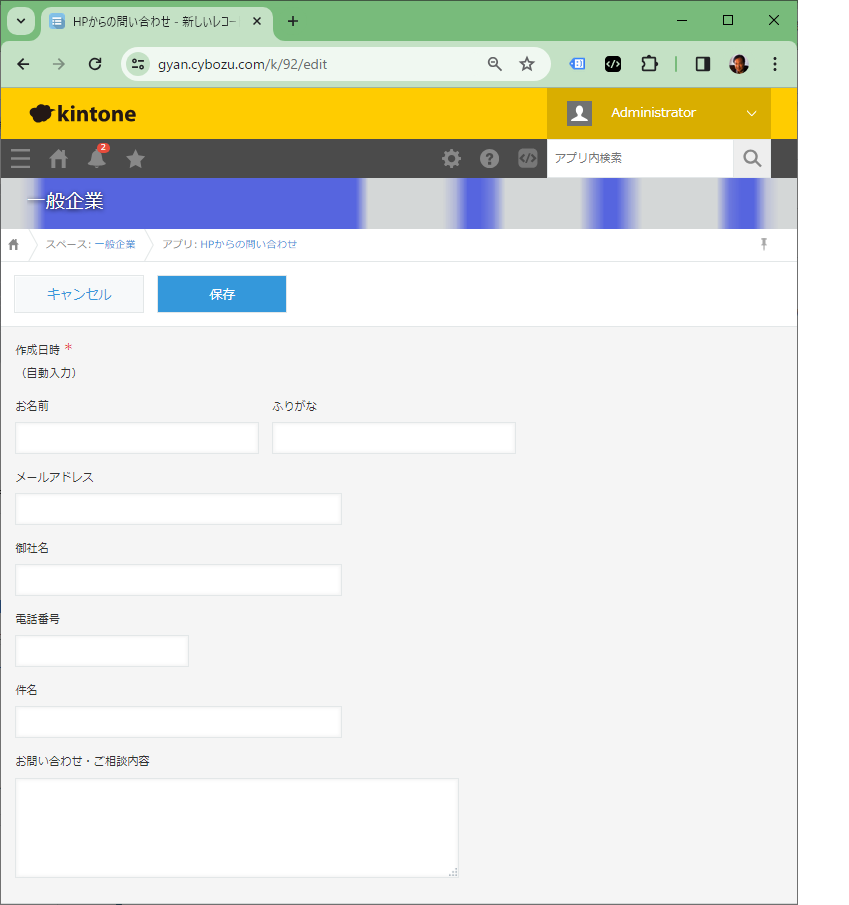
なお、「Contact Form 7」との連携には、APIトークンが必要となりますので、アプリの設定画面でAPIトークンを生成します。アクセス権はレコード閲覧とレコード追加ができるように設定します。生成したAPIトークンは後で使用します。なお、APIトークンを保存したら必ずアプリの更新を行って下さい。
WordPressのContact Form 7の設定
WordPressのプラグインの設定画面で「Contact Form 7」の設定を開きます。
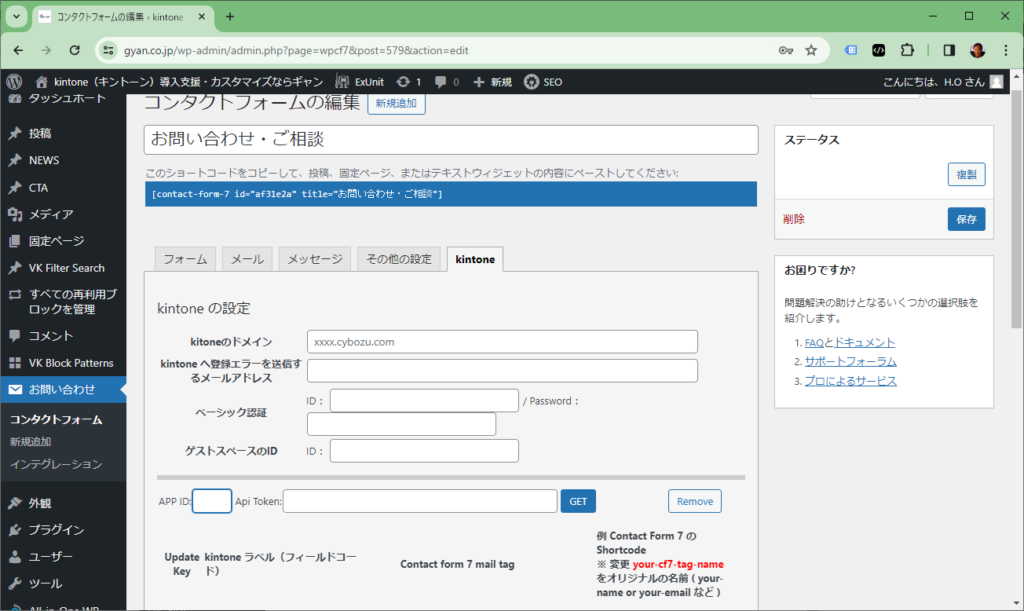
kintoneのドメイン、登録エラーを送信するメールアドレス、kintoneのログインID/パスワード、アプリID、APIトークンを設定します。「GET」をクリックすると、以下が表示されます。
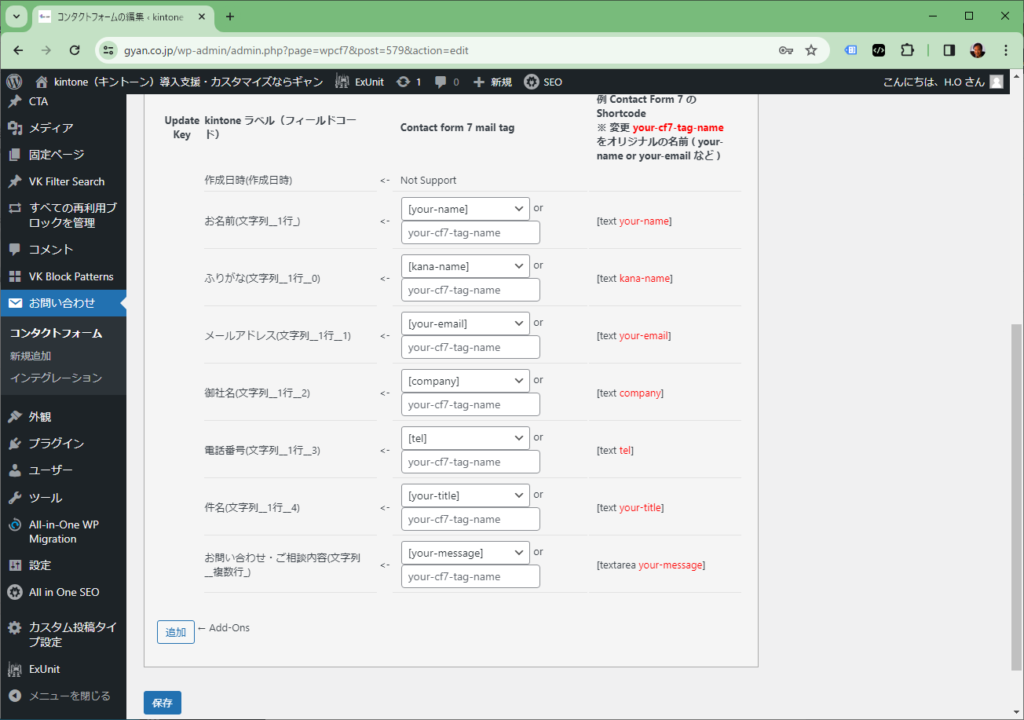
kintoneのフィールドと「Contact Form 7」の項目を紐づけて保存します。これで設定は完了です。
WordPressとkintoneの連携のまとめ
ホームページの問い合わせフォームに問い合わせがあると、自動的にkintoneの問い合わせ記録アプリにデータが登録されるようになります。これでメールを見落としても問い合わせを確認することができるようになりました。
なお、WordPressの問い合わせフォームとして、「MW WP Form」プラグインを利用されている場合は、「Form data to kintone」と同じようなkintone連携用のプラグインとして「MW WP Form kintone」がありますので、同じように問い合わせフォームからkintoneアプリへデータを連携することができます。ちょっとしたことで、大変便利になりますので、WordPressとkintoneをご利用の場合は、連携を検討されてみてはいかがでしょうか?


